မာတိကာ
သင်၏ အမြန်အဖြေ-
အီးမေးလ် ID ဖြင့် Reddit တွင် တစ်စုံတစ်ဦးကို ရှာမတွေ့ပါ။ ၎င်း၏အကောင့်ကို အီးမေးလ် ID တစ်ခုနှင့် ချိတ်ဆက်ထားသော်လည်း Reddit တွင် အီးမေးလ် ID ကို အသုံးပြု၍ အကောင့်တစ်ခုကို ရှာဖွေရန် အင်္ဂါရပ် မရှိပါ။
လူ၏ အသုံးပြုသူအမည်ကို သင်သိပါက၊ ၎င်းကို နှိပ်ပါ။ //www. reddit.com/user/AAAA/ လင့်ခ်နှင့် AAAA ကို သင့်ပစ်မှတ်ထားသူတစ်ဦး၏ အသုံးပြုသူအမည်ဖြင့် အစားထိုးပါ။
သင်သည် သူ၏အသုံးပြုသူအမည်ကို Google တွင် ရှာဖွေနိုင်ပြီး၊ ၎င်းသည် ရှာဖွေမှုရလဒ်များတွင် ဖော်ပြပါရွေးချယ်မှုကို ဖွင့်ထားပါက၊ သင်သည် ဖြစ်နိုင်သည်။ သူ့အကောင့်ကို Google ရှာဖွေမှုရလဒ်များတွင် ရှာပါ။
သင့်အီးမေးလ် ID ကိုအသုံးပြု၍ Reddit အကောင့်များကို ရှာဖွေရန် Cocofinder၊ Social Catfish နှင့် US ရှာဖွေခြင်းကဲ့သို့သော အွန်လိုင်းကိရိယာများကို သင်အသုံးပြုနိုင်သည်။
သင်သည် အဆိုပါနေရာကို သွားရပါမည်။ အီးမေးလ်ရှာဖွေမှုအပိုင်း၊ မေးလ် ID ကိုထည့်ပါ၊ ဤမေးလ် ID နှင့်သက်ဆိုင်သည့် အွန်လိုင်းပလပ်ဖောင်းများကို ရှာဖွေပါ။
Reddit တွင် တစ်စုံတစ်ဦးကိုရှာဖွေရန် သင်လိုက်နာနိုင်သော အဆင့်အချို့ရှိပါသည်။
အီးမေးလ်ဖြင့် Reddit အသုံးပြုသူကို ရှာဖွေနည်း-
တစ်စုံတစ်ဦးကို ရှာဖွေရန် သင့်တွင် အောက်ပါနည်းလမ်းများ ရှိသည်-
1. Reddit အသုံးပြုသူအမည်ကို အသုံးပြုခြင်း
အဆင့်များကို လိုက်နာပါ-
အဆင့် 1- Reddit အသုံးပြုသူ စာမျက်နှာသို့ သွားပါ
Reddit တွင် တစ်စုံတစ်ယောက်၏ အကောင့်ကို ရှာရန်၊ ဤအရာကို //www.reddit.com/user/AAAA/ link နှင့်အသေးအဖွဲပြောင်းလဲမှုအချို့ပြုလုပ်ခြင်းဖြင့်၊ ပစ်မှတ်ထားသောလူ၏ Reddit ပရိုဖိုင်ကို သင်တွေ့နိုင်သည်။
သင်ပစ်မှတ်ထားသူတစ်ဦး၏အသုံးပြုသူအမည်ကိုသိရန်လိုအပ်ပြီး သင့်တွင်အသုံးပြုသူအမည်မရှိပါက၊ သင်သည်သူ၏အမည်ရင်းကိုစမ်းသပ်ပြီးသူ့အကောင့်ကိုရှာဖွေနိုင်ပါသည်။
လင့်ခ်ကိုကူးယူပါ၊သင်၏ Chrome ဘရောက်ဆာကိုဖွင့်ပြီး သင်ကူးယူထားသော လင့်ခ်ကို ကူးထည့်ပါ သို့မဟုတ် သင် တိုက်ရိုက်ကလစ်နှိပ်ကာ Reddit စာမျက်နှာသို့ လမ်းညွှန်နိုင်ပါသည်။
အဆင့် 2- AAAA ကို သင့်ပစ်မှတ်အသုံးပြုသူအမည်ဖြင့် အစားထိုးပါ
စာမျက်နှာကို ဝင်ရောက်ပြီးနောက်၊ ရှာဖွေမှုဘားပေါ်တွင် နှိပ်ပြီး ညာဘက်အပေါ်ရှိ ကော်ပီအိုင်ကွန်ကို နှိပ်ခြင်းဖြင့် စာမျက်နှာလင့်ခ်ကို ကူးယူကာ ၎င်းကို ရှာဖွေမှုအကွက်ထဲသို့ ထပ်မံကူးထည့်ပါ။
ယခုလင့်ခ်၏အဆုံးတွင် AAAA ကို သင်တွေ့နိုင်ပါပြီ။ သင်၏ပစ်မှတ်အသုံးပြုသူအမည်ဖြင့် AAAA ကို အစားထိုးပြီး Search ကိုနှိပ်ရပါမည်။ ထို့နောက် သင့်အား ပစ်မှတ်ထားသောလူ၏ Reddit ပရိုဖိုင်စာမျက်နှာသို့ ပြန်ညွှန်းသွားပါမည်။
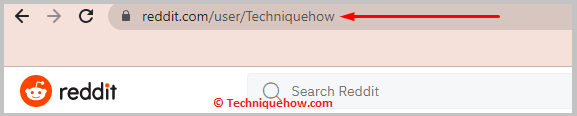
2. Google Search
Reddit တွင် တစ်စုံတစ်ဦးကို ရှာဖွေရန်၊ ကမ္ဘာ့အကောင်းဆုံးရှာဖွေမှုတွင် သူ၏အမည်ကို သင်ရှာဖွေနိုင်ပါသည်။ အင်ဂျင် Google Chrome ။ Google ၏ အယ်လဂိုရီသမ်များကို နောက်တစ်ဆင့်သို့ သတ်မှတ်ထားသောကြောင့် လူများသည် Google ထံမှ မည်သည့်အချက်အလက်ကိုမဆို လျင်မြန်စွာရနိုင်မည်ဖြစ်သည်။
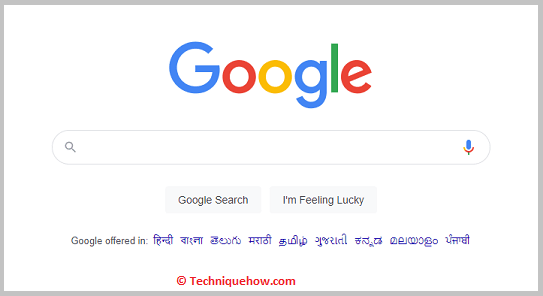
Google သည် အညွှန်းကိန်းများနှင့် ရှာဖွေမှုရလဒ်များတွင် ပရိုဖိုင်လင့်ခ်များကို သိမ်းဆည်းသည်။ Google Algo အလုပ်လုပ်ပုံပါ။
ထို့ကြောင့် Google ပေါ်ရှိ ပစ်မှတ်ထားသူတစ်ဦး၏ အသုံးပြုသူအမည်ကို သင်ရှာဖွေသောအခါ၊ ၎င်းသည် သင့်ဒေတာဘေ့စ်တွင် ရရှိနိုင်သော သုံးစွဲသူအမည်နှင့် ဆက်စပ်အသေးစိတ်အချက်အားလုံးကို ပေးပါလိမ့်မည်။ သူ၏ Reddit အကောင့် (ရှိပါက) ဖြင့် မှန်ကန်သောလူကို သင်ရှာရပါမည်။
🏷 Google Search ကိုဖွင့်ခြင်း-
Reddit တွင်၊ သင်သည် အခြားသူများထံမှ သင့်အကောင့်ကို သီးသန့်ထားနိုင်သည်။ ထိုသို့လုပ်ဆောင်ရန်-
🔴 လိုက်နာရမည့်အဆင့်များ-
အဆင့် 1- သင်၏ Reddit အက်ပ်ကိုဖွင့်ပြီး သင့်အထောက်အထားများကို အသုံးပြု၍ သင့်အကောင့်သို့ အကောင့်ဝင်ပါ။
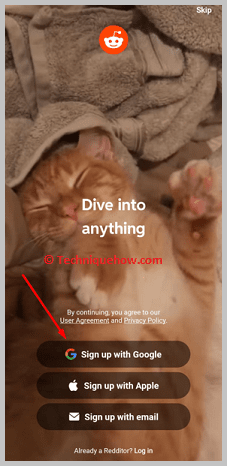
အဆင့် 2- ယခုReddit ၏ဆက်တင်များသို့သွားကာ အကောင့်ဆက်တင်များရွေးချယ်စရာကိုနှိပ်ပါ။
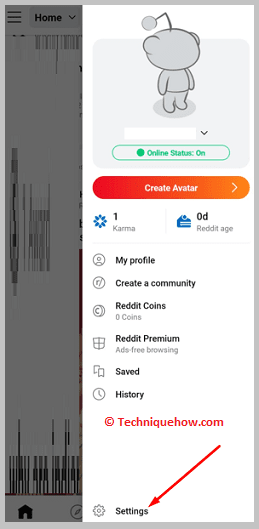
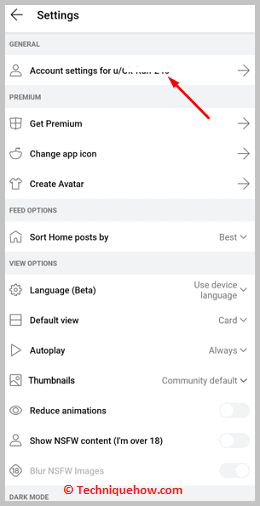
အဆင့် 3- ထို့နောက် 'ရှာဖွေမှုရလဒ်များတွင်ပြသရန်' ရွေးချယ်မှုကိုပိတ်လိုက်ပါ၊ နှင့် ရှာဖွေရေးအင်ဂျင်က ပြန်ညွှန်းသောအခါတွင် သင်၏ပရိုဖိုင်ကို ရှာဖွေမှုရလဒ်များမှ ဖယ်ရှားလိုက်ပါသည်။
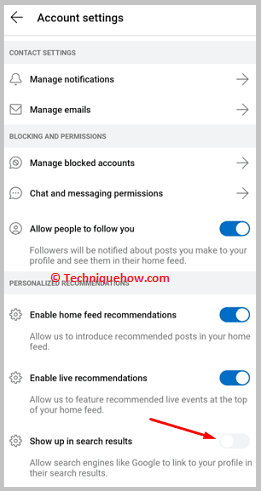
ရွေးချယ်မှုကို ဖွင့်ထားလျှင် လူများကသာ သင့်ပရိုဖိုင်ကို Google ရှာဖွေမှုမှ ရှာဖွေနိုင်သောကြောင့် ဖြစ်သည်။
Reddit အသုံးပြုသူ ရှာဖွေသူ-
အောက်ပါအွန်လိုင်းကိရိယာများကို အသုံးပြု၍ တစ်စုံတစ်ဦးကို အလွယ်တကူရှာဖွေနိုင်သော်လည်း ၎င်းကိုလုပ်ဆောင်ရန်အတွက် အသုံးပြုသူအမည် သို့မဟုတ် အီးမေးလ် ID ရှိရန် လိုအပ်ပါသည်။
1. Social Catfish
⭐️ Social Catfish ၏အင်္ဂါရပ်များ-
◘ ၎င်းတို့သည် သင်၏ပစ်မှတ်ထားသောလူ၏ဖုန်းနံပါတ်များ၊ အလုပ်အခြေအနေ၊ အိမ်ထောင်ရေးအခြေအနေ၊ ရုပ်ပုံများနှင့် လူမှုရေးပရိုဖိုင်များကို စစ်ဆေးနိုင်ပါသည်။
◘ အမည်၊ အီးမေးလ်လိပ်စာ၊ ဖုန်းနံပါတ်၊ အသုံးပြုသူအမည်နှင့် ဓာတ်ပုံများကို ရိုက်ထည့်ခြင်းဖြင့် မည်သူမဆို ရှာဖွေနိုင်ပြီး ၎င်းတို့သည် သင့်အား ရုပ်ပုံရှာဖွေမှု၊ ပိုင်ဆိုင်မှုရှာဖွေမှု၊ အရေးဆိုမထားသော ငွေစသည်တို့ကို ပေးဆောင်မည်ဖြစ်သည်။
အဆင့်များကို ဤနေရာတွင် ပေးထားသည် ဗီဒီယိုကိုးကား။
🔴 Social Catfish အသုံးပြုရန် အဆင့်များ-
အဆင့် 1- သင်၏ Google Chrome ဘရောက်ဆာကိုဖွင့်ပြီး Social Catfish အီးမေးလ်ရှာဖွေမှုကို ရှာဖွေပါ သို့မဟုတ် စာမျက်နှာသို့ တိုက်ရိုက်သွားရန် ဤ //socialcatfish.com/reverse-email-address-search/ လင့်ခ်ကို သင် အသုံးပြုနိုင်ပါသည်။
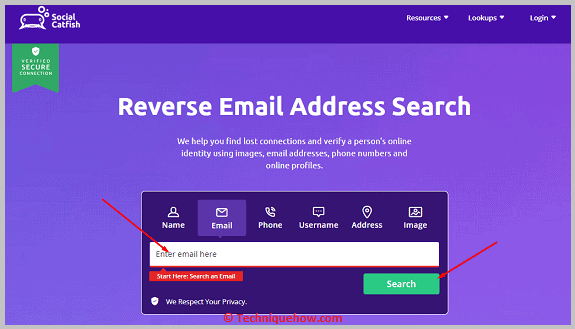
အဆင့် 2- ယခု ပေးထားသော ဘောက်စ်တွင်၊ မေးလ် ID ကို ကူးထည့်ကာ ရှာဖွေမှုခလုတ်ကို နှိပ်ပါ၊ ထို့နောက် ဤအကောင့်နှင့် သက်ဆိုင်သည့် ရလဒ်များကို သင်မြင်ရပါလိမ့်မည်။ ဤအီးမေးလ်နှင့် ပတ်သက်သည့် Reddit အကောင့်ရှိပါက၊ ၎င်းသည် ထိုနေရာတွင် ပြသမည်ဖြစ်သည်။
2. US ရှာဖွေမှု
⭐️ US ရှာဖွေမှု၏ အင်္ဂါရပ်များ-
◘ ၎င်းတို့သည် ကိုယ်ရေးကိုယ်တာ အချက်အလက်များကို ရယူရန် အများသူငှာ အများသူငှာ မှတ်တမ်းများစွာကို အသုံးပြုထားသောကြောင့် US နေထိုင်သူများအားလုံး အသုံးပြုနိုင်ပါသည် ၎င်းတို့၏အချက်အလက်များကို အလွယ်တကူရှာဖွေနိုင်သည်။
ကြည့်ပါ။: Snapchat တွင် Status သတ်မှတ်နည်း◘ ၎င်းသည် အသုံးပြုရလွယ်ကူပြီး ပစ်မှတ်ထားသူတစ်ဦး၏ကိုယ်ရေးကိုယ်တာအချက်အလက်များ၊ လူမှုမီဒီယာအကောင့်ပရိုဖိုင်များ၊ ဘဏ္ဍာရေးမှတ်တမ်းများနှင့် တည်နေရာမှတ်တမ်းတို့ကို သင်ရရှိမည်ဖြစ်သည်။
🔴 US Search ကိုအသုံးပြုရန် အဆင့်များ-
အဆင့် 1- သင်၏ Chrome ဘရောက်ဆာကိုဖွင့်ပြီး “ကျွန်ုပ်တို့ရှာဖွေခြင်း” ကိုရှာပါ သို့မဟုတ် သင်ဤအရာကို အသုံးပြုနိုင်ပါသည်။ //www.ussearch.com/ စာမျက်နှာသို့ တိုက်ရိုက်သွားရန် လင့်ခ်။
အဆင့် 2- ယခု စတင်ရန် ရွေးချယ်မှုကို နှိပ်ပြီး ပစ်မှတ်ထားသော ပုဂ္ဂိုလ်၏ အသေးစိတ်အချက်အလက်များကို အသုံးပြု၍ ရှာဖွေပါ အီးမေးလ် ID သုံးပြီး တစ်စုံတစ်ဦးကို ရှာဖွေရန် ရွေးချယ်စရာများ မရှိသောကြောင့် ၎င်းတို့၏အမည်။
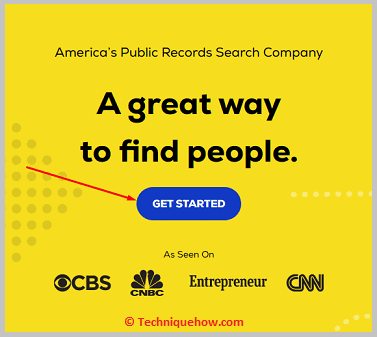
အဆင့် 3- ထို့ကြောင့် သင်သည် ရှာဖွေခြင်း၏ အခြားအင်္ဂါရပ်သုံးခုကို အသုံးပြုနိုင်ပြီး Reddit အကောင့်ရှိပါက၊ ရနိုင်သည်၊ ၎င်းသည်ထိုနေရာတွင်ပြသလိမ့်မည်။
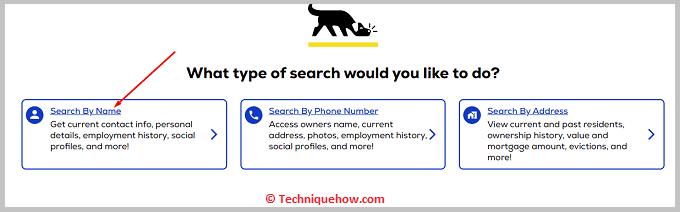
3. CocoFinder
⭐️ CocoFinder ၏အင်္ဂါရပ်များ-
◘ ဤဝဘ်ဆိုဒ်သည် အသုံးပြုရလွယ်ကူသည်၊ နှင့် ၎င်း၏ဝန်ဆောင်မှုများသည် အခမဲ့ဖြစ်သည်။
◘ ဆာဗာသည် ကုဒ်ဝှက်ထားသောကြောင့် ဤဝဘ်ဆိုက်သည် သင့်လုပ်ဆောင်ချက် သို့မဟုတ် ကိုယ်ရေးကိုယ်တာအချက်အလက်များကို ခြေရာခံမထားပါ။
🔴 CocoFinder အသုံးပြုရန် အဆင့်များ-
အဆင့် 1- Cocofinder တရားဝင်လိပ်စာရှာဖွေရေးဝဘ်ဆိုက်သို့ ဝင်ရောက်ပြီးနောက် (ကဏ္ဍကို တိုက်ရိုက်သွားရန် ဤ //cocofinder.com/email-lookup လင့်ခ်ကို သင်အသုံးပြုနိုင်ပါသည်။ ) တွင် ကဏ္ဍလေးခုကို သင်တွေ့နိုင်ပါသည်။
အဆင့် 2- သင်အသုံးပြုလိုသော အီးမေးလ် ID ကို ထည့်ပါReddit အကောင့်ကိုရှာပါ။ Search ကို နှိပ်ပါ၊ သင်သည် အတည်ပြုပြီးသော စာမျက်နှာသို့ ပြန်ညွှန်းပါမည်။ အီးမေးလ် ID ကို ထပ်မံရေးသားပြီး ဤအီးမေးလ် ID နှင့် ဆက်စပ်နေသည့် ဆိုရှယ်မီဒီယာ ရှာဖွေမှုလင့်ခ်များကို ရှာဖွေပါ။
ကြည့်ပါ။: Xbox IP လိပ်စာရှာဖွေသူ - အခြားသူများ၏ Xbox IP ကိုရှာဖွေနည်း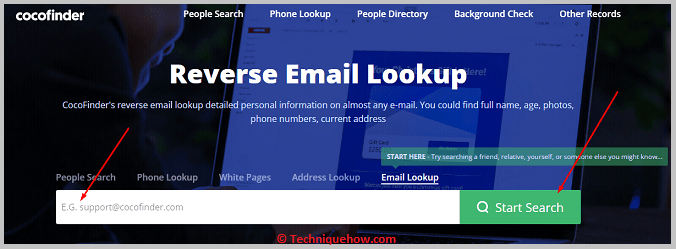
အဆင့် 3- အခြေခံညွှန်ကြားချက်များကို လိုက်နာပါ၊ အီးမေး ID ကို မည်သည့် Reddit အကောင့်နှင့်မဆို လင့်ခ်ချိတ်ထားပါက ၎င်းသည် ထိုနေရာတွင် ပြလိမ့်မည်။
မကြာခဏ မေးထားသောမေးခွန်းများ-
1. Reddit တွင် တစ်ယောက်ယောက်ကို အီးမေးလ်ဖြင့် ရှာနိုင်ပါသလား။
မဟုတ်ပါ၊ Reddit တွင် ဤအင်္ဂါရပ်မပါဝင်သောကြောင့် Reddit တွင် တစ်စုံတစ်ဦးကို အီးမေးလ်ဖြင့် ရှာမတွေ့ပါ။ ၎င်းတို့၏ အီးမေးလ် ID ကို အသုံးပြုနေသည့် တစ်စုံတစ်ဦးကို ရှာဖွေရန် တိုက်ရိုက် ရွေးချယ်ခွင့် မရှိပါ။ အကယ်၍ သင်သည် Reddit ရှာဖွေမှုရွေးချယ်မှုသို့သွားကာ ရှာဖွေမှုအကွက်တွင်၊ ပစ်မှတ်ထားသူတစ်ဦး၏အီးမေးလ် ID ကိုကူးထည့်ကာ ၎င်း၏အကောင့်ကိုရှာဖွေပါက သင်သည် မည်သည့်အရာကိုမျှ ရရှိမည်မဟုတ်ပေ။
သူ၏အကောင့်ကို ၎င်း၏အီးမေးလ် ID နှင့် ချိတ်ဆက်ထားသော်လည်း မည်သည့်ရလဒ်မှ ရရှိမည်မဟုတ်ပါ။ သင်သည် တစ်စုံတစ်ဦး၏ Reddit အကောင့်ကို သိလိုပြီး အီးမေးလ်မှလွဲ၍ အသေးစိတ်အချက်အလက်များမရှိပါက၊ ၎င်း၏အကောင့်ကိုရှာဖွေရန် အွန်လိုင်းတူးလ်များကို အသုံးပြုရပါမည်။
